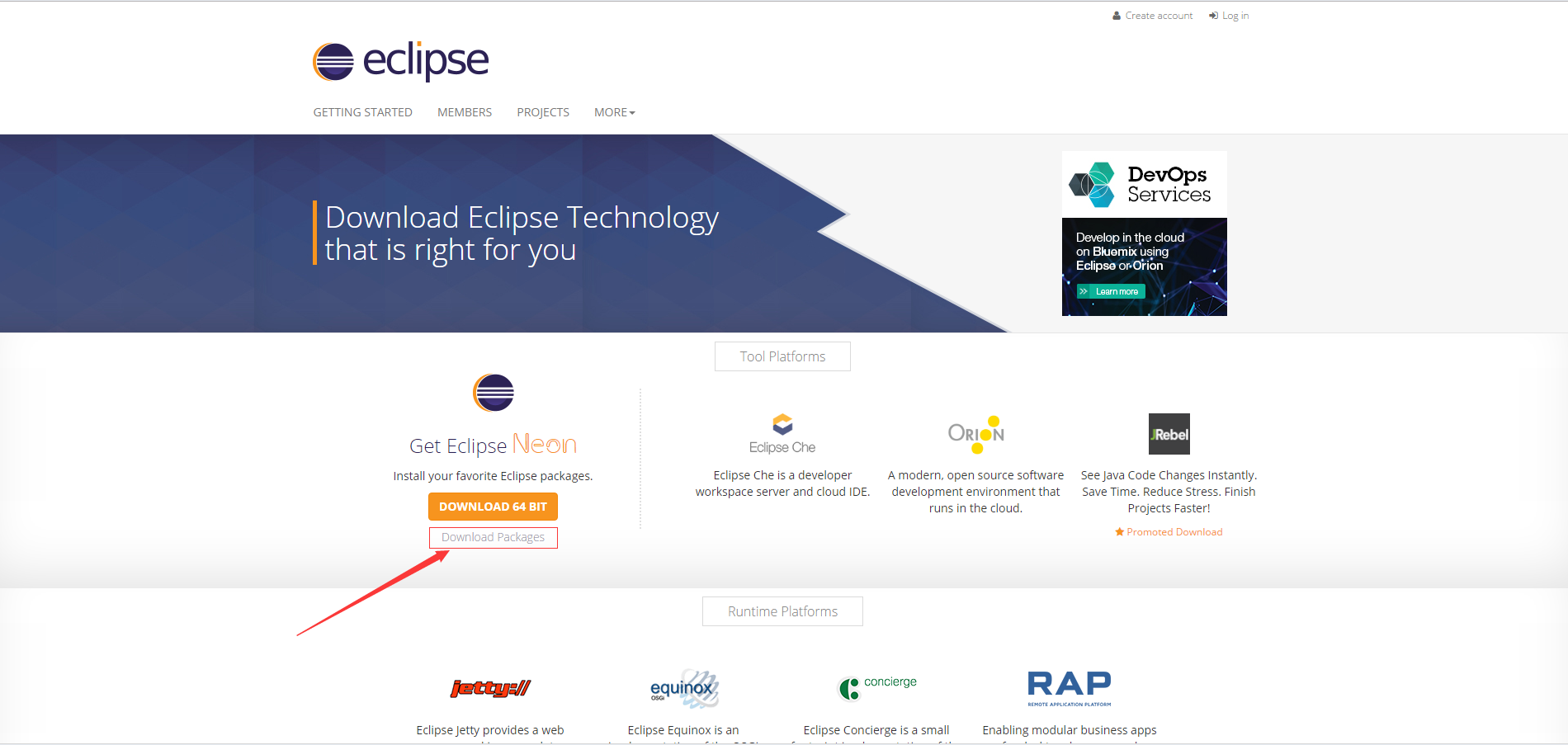eclipse下載,安裝,配置教程(多圖)
阿新 • • 發佈:2019-01-06
第一步:下載eclipse,並安裝。
下載連結:http://www.eclipse.org/downloads/
點選 Download Packages;

根據自己的系統選擇32位還是64位的,點選相應連結下載(可能會彈出一個需要你付費的頁面,並不是eclipse需要付費,這只是請求你捐錢的,無需理會)
下載完成後,解壓安裝包,解壓路徑隨意。
開啟之後,選中圖中的檔案,在桌面建立快捷方式,安裝告一段落,可以嘗試雙擊開啟執行一下,應該會有bug。
第二步:下載JDK。
先給上下載連結:http://www.oracle.com/technetwork/java/javase/downloads/index.html
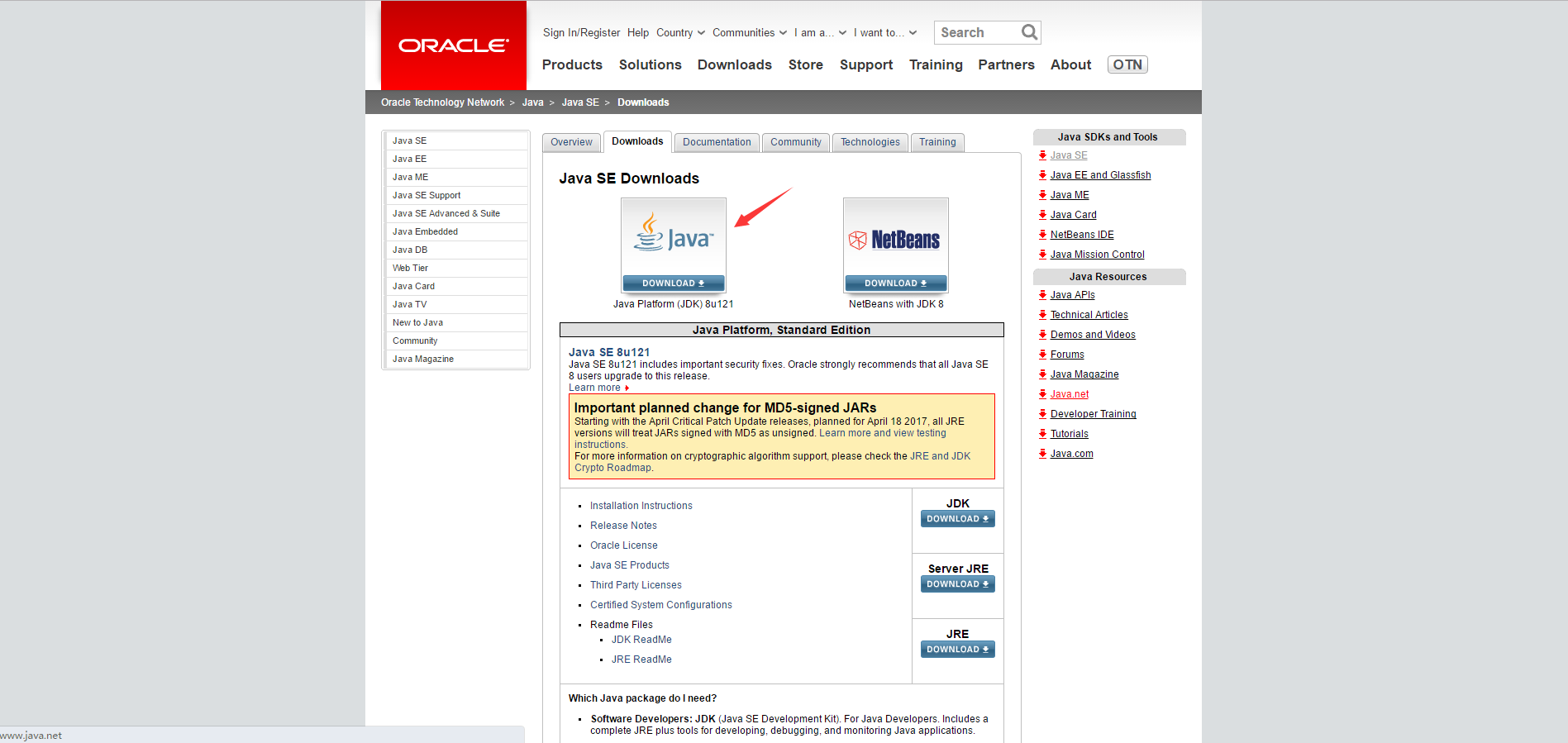
點選java之後,在第一個框中,點選Accept License Agreement

之後根據自己的系統選擇,x86代表32位,x64代表64位。點選相應的jdk下載。

下載完成後,開啟一路確定安裝即可。
第三步:java環境變數配置。
我的電腦->右鍵->屬性->高階系統設定->環境變數設定



要讓系統變數中(第二個框事系統變數)有path和classpath這兩個變數,方法是:
點選新建,變數名:path,變數值:剛剛JDK的安裝路徑,例如我的:C:\Program Files\Java\jdk1.8.0_121\bin。
同樣新建,變數名:classpath,變數值:C:\Program Files\Java\jdk1.8.0_121\jre\lib\rt.jar

到這裡,就已經配置完成了,接下來可以開啟DOS命令(開始選單右鍵,執行:CMD)輸入javac,顯示如下圖一樣就可以了。
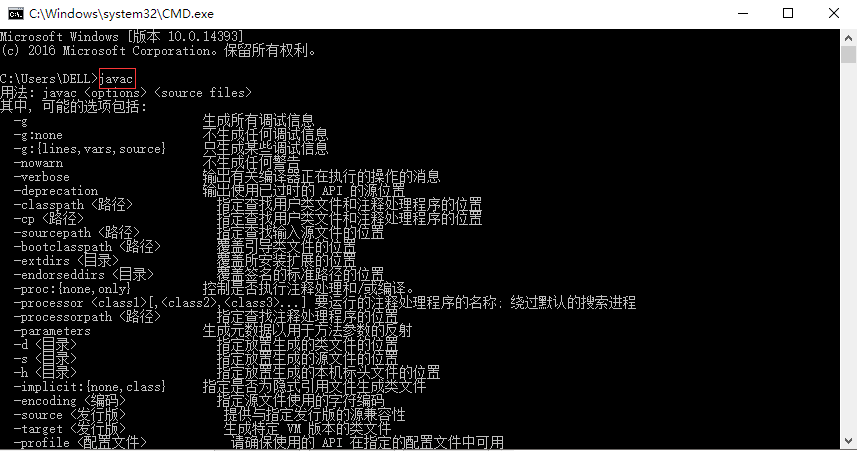
以上就是eclipse安裝配置的全過程。